Ohjauspaneelin ja asetusten käyttöliittymän poistaminen käytöstä Windowsissa
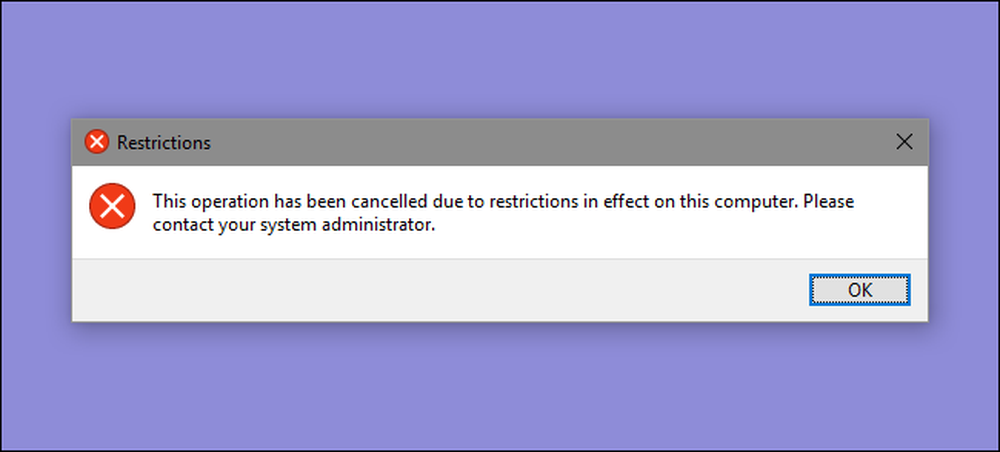
Windows-ohjauspaneeli ja Asetukset-käyttöliittymä paljastavat paljon asetuksia, joita et ehkä halua joidenkin käyttäjien sekoittavan. Voit poistaa ne käytöstä Windows 7: ssä, 8: ssa ja 10: ssä.
Miksi ohjauspaneeli ja asetukset -liitäntä poistetaan käytöstä? Ehkä jaat tietokoneen ja haluat, että tietyt käyttäjät eivät pääse asetuksiin. Tai ehkä yrityksessäsi on tietokone, joka on asiakkaiden ja asiakkaiden käytettävissä ja jonka haluat vain lukita hieman. Ohjauspaneelin ja asetusten käyttöliittymän poistaminen käytöstä on melko helppo tapa varmistaa, että tietokoneen asetukset eivät muutu vahingossa. Jos sinulla on Windowsin Pro- tai Enterprise-versio, voit tehdä muutoksen paikallisen ryhmäkäytäntöeditorin avulla. Windows-versioiden käyttäjät voivat myös tehdä nopean muokkauksen rekisteriin.
Windows 8: ssa ja 10: ssä tämä estää sekä Ohjauspaneelin että uudemmat Asetukset-käyttöliittymän. On selvää, että jos käytät Windows 7: ää, asetuksia ei ole, joten tämä poistaa ohjauspaneelin käytöstä.
Kotikäyttäjät: Poista ohjauspaneeli ja asetusten käyttöliittymä muokkaamalla rekisteriä
Jos sinulla on Windows 7, 8 tai 10 Home, sinun on muokattava Windowsin rekisteriä, jotta muutokset tehdään. Voit myös tehdä sen tällä tavalla, jos sinulla on Windows Pro tai Enterprise, mutta vain tuntea olosi mukavammaksi rekisterissä. (Jos sinulla on Pro tai Enterprise, suosittelemme kuitenkin, että käytät helpompaa Local Group Policy Editoria, kuten seuraavassa osassa on kuvattu.)
Vakiovaroitus: Rekisterieditori on tehokas työkalu ja väärinkäyttö voi tehdä järjestelmästä epävakaan tai jopa toimimattoman. Tämä on melko yksinkertainen hakata ja niin kauan kuin noudatat ohjeita, sinun ei pitäisi olla mitään ongelmia. Jos et ole koskaan työskennellyt aiemmin, harkitse, miten voit käyttää rekisterieditoria ennen kuin aloitat. Varmasti varmuuskopioi rekisteri (ja tietokoneesi!) Ennen muutosten tekemistä.
Ennen kuin aloitat rekisterin muokkaamisen, sinun on kirjauduttava sisään käyttäjänä, jolle haluat tehdä muutoksia varten, ja muokkaa sitten rekisteriä kirjautumalla sisään heidän tiliinsä. Jos sinulla on useita käyttäjiä, joille haluat muuttaa, sinun on toistettava prosessi jokaiselle käyttäjälle.
Kun olet kirjautunut sisään, avaa rekisterieditori napsauttamalla Käynnistä ja kirjoittamalla “regedit”. Avaa Rekisterieditori painamalla Enter ja anna sille lupa tehdä muutoksia tietokoneeseen.
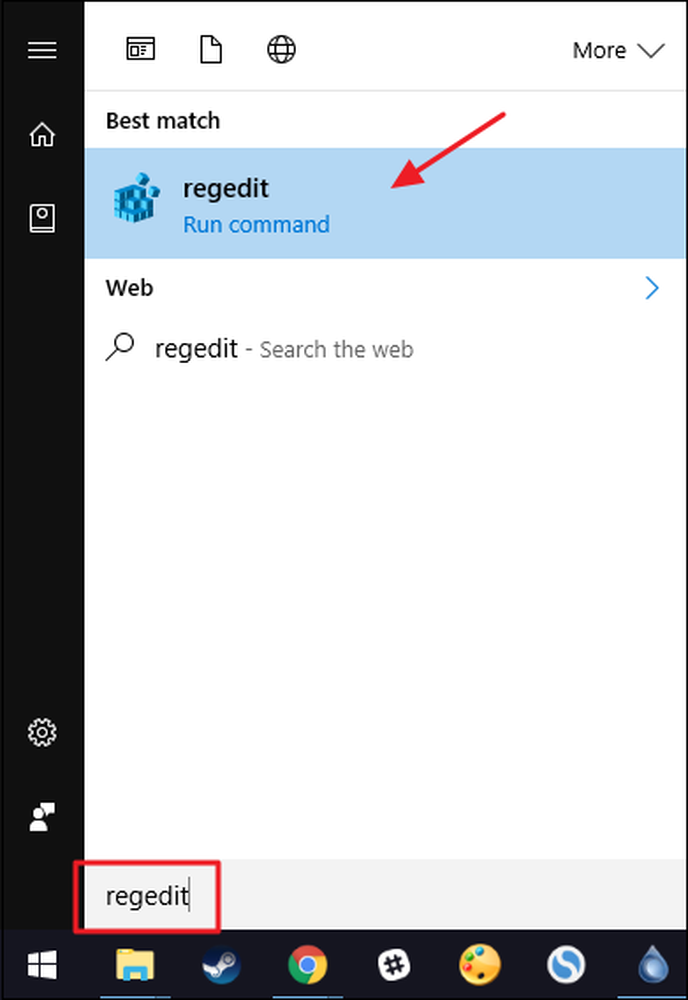
Käytä editorin editorissa vasemmalla olevaa sivupalkkia seuraavaan näppäimeen:
HKEY_CURRENT_USER \ SOFTWARE \ Microsoft \ Windows \ CurrentVersion \ Policies \

Seuraavaksi sinun on varmistettava, että nimetty aliavain on tutkimusmatkailija Käytäntöjen avaimen sisällä. Jos näet jo Explorer-avaimen, voit mennä seuraavaan vaiheeseen. Jos et näe sitä, sinun on luotava se. Napsauta hiiren kakkospainikkeella politiikkaa ja valitse Uusi> Avain. Anna uusi avain tutkimusmatkailija .
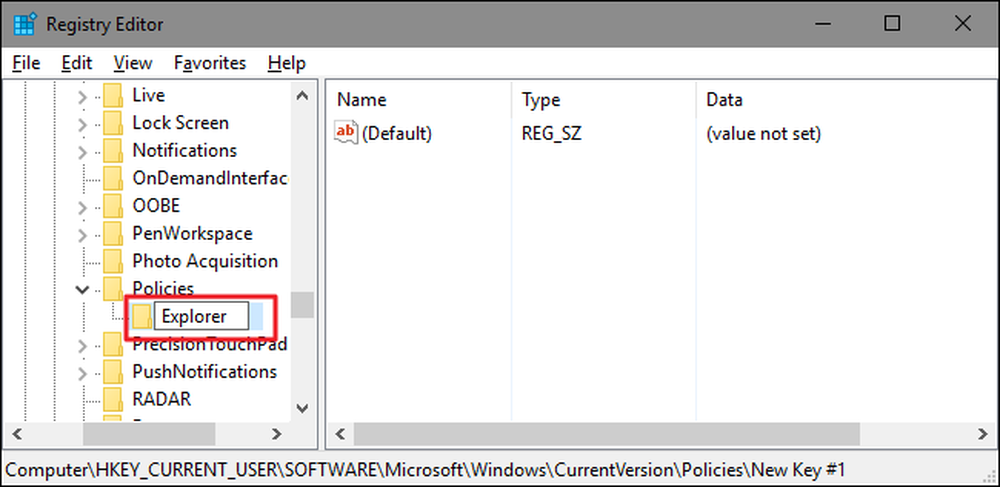
Seuraavaksi aiot luoda arvon uuden sisällä tutkimusmatkailija näppäintä. Napsauta hiiren kakkospainikkeella tutkimusmatkailija ja valitse Uusi> DWORD-arvo (32-bittinen). Anna uusi arvo NoControlPanel .
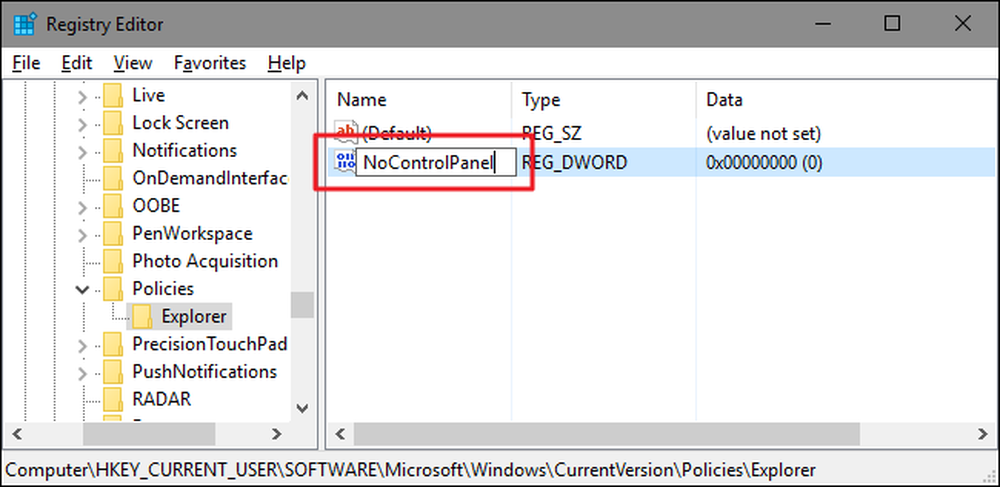
Kaksoisnapsauta uutta NoControlPanel arvo avaa sen ominaisuusikkunan. Muuta arvoa arvosta 0 arvoon "Arvon data" ja napsauta sitten "OK".
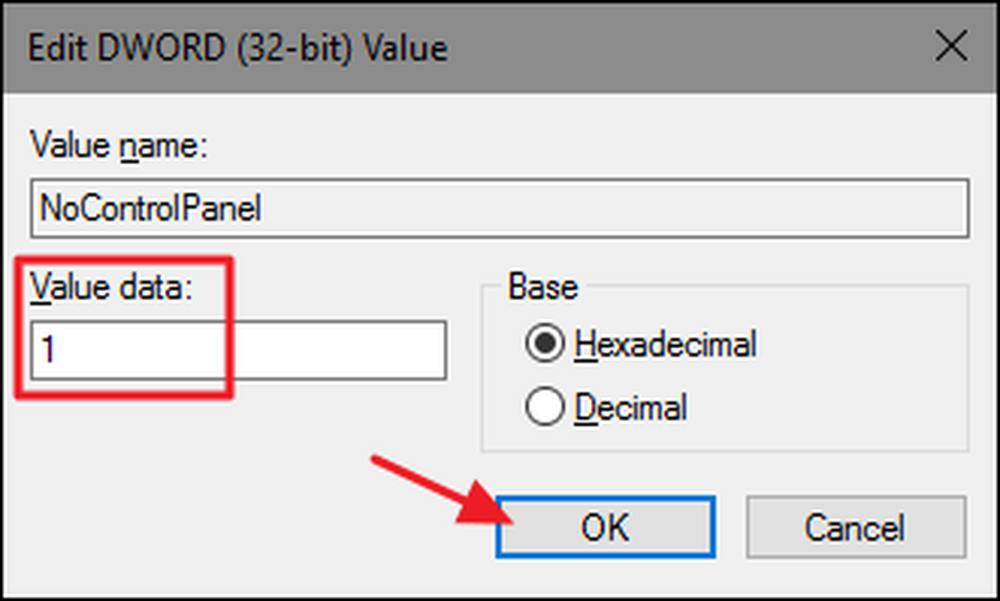
Ja se on kaikki mitä sinun tarvitsee tehdä. Muutosten tulisi tapahtua välittömästi, eikä Windowsin tarvitse käynnistää uudelleen. Näet edelleen Asetukset-kuvakkeen Käynnistä-valikosta (Windows 10 -käyttöjärjestelmässä) tai Charms-palkissa (Windows 8 -käyttöjärjestelmässä) ja näet edelleen Ohjauspaneelin pikakuvakkeen kaikissa Windows-versioissa, mutta napsauttamalla jotakin niistä ei toimi. Jos yrität vetää ylös Asetukset, mitään ei tapahdu. Jos yrität avata Ohjauspaneelin, saat tervehdysvirheilmoituksen.
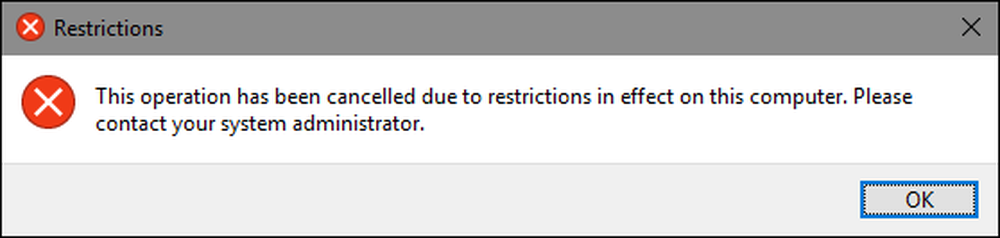
Ja jos haluat koskaan palauttaa ohjauspaneeliin pääsyn, kirjaudu vain kyseisenä käyttäjänä, avaa rekisterieditori ja muuta NoControlPanel arvo 1: stä 0: een.
Lataa yhdellä napsautuksella varustettu rekisterihakemisto
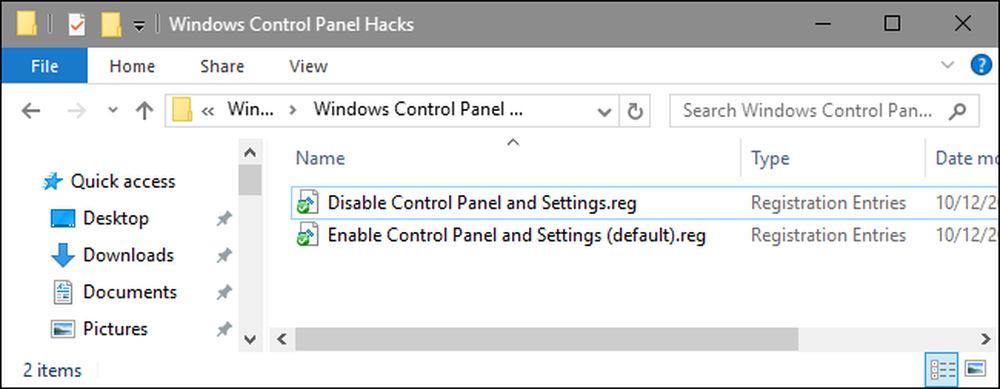
Jos et tunne itseään sukeltavan rekisteriin, olemme luoneet kaksi ladattavaa rekisterihakua, joita voit käyttää. Yksi hakata estää pääsyn Ohjauspaneeliin ja Asetukset ja toinen hakata mahdollistaa pääsyn. Molemmat sisältyvät seuraavaan ZIP-tiedostoon. Kaksoisnapsauta sitä, jota haluat käyttää, ja napsauta ohjeita. Muista vain, että sinun täytyy kirjautua sisään käyttäjätilillä, jonka haluat tehdä muutoksista.
Windows-ohjauspaneelin Hacks
Nämä häkit ovat todella vain tutkimusmatkailija avain, joka on poistettu edellä kuvailtuun NoControlPanel-arvoon ja viety sitten .REG-tiedostoon. "Ohjauspaneelin ja asetusten poistaminen käytöstä" hack luo tutkimusmatkailija ja NoControlPanel arvo ja asettaa arvon arvoksi 1. Käynnistä “Ota ohjauspaneeli ja asetukset (oletus)” -toiminto hack-arvoksi takaisin arvoon 0. Ja jos nautit viivyttelystä rekisterin kanssa, kannattaa viettää aikaa oppia tekemään oman rekisterin hakata.
Pro- ja Enterprise-käyttäjät: Poista ohjauspaneeli ja asetusten käyttöliittymä paikallisen ryhmäkäytäntöeditorin käytöstä
Jos käytät Windows Pro- tai Enterprise-ohjelmaa, helpoin tapa poistaa ohjauspaneelin ja asetusten käyttöliittymä on paikallisen ryhmäkäytäntöeditorin avulla. Se antaa myös hieman enemmän valtaa, jolla käyttäjillä on tämä rajoitus. Jos rajoitat pääsyä Ohjauspaneeli- ja Asetukset-käyttöliittymään vain tietyille tietokoneen käyttäjätileille, sinun on tehtävä vähän ylimääräistä asetusta luomalla ensin käytäntöobjekti kyseisille käyttäjille. Voit lukea kaiken tästä paikallisen ryhmän toimintaperiaatteiden soveltamisesta tiettyihin käyttäjiin.
Sinun pitäisi myös olla tietoinen siitä, että ryhmäkäytäntö on melko tehokas työkalu, joten kannattaa ottaa aikaa oppia, mitä se voi tehdä. Jos olet yrityksen verkostossa, tee jokaiselle palvelussuhde ja tarkista ensin järjestelmänvalvojalta. Jos työtietokoneesi on osa verkkotunnusta, on todennäköistä, että se on osa verkkotunnusryhmäkäytäntöä, joka korvaa joka tapauksessa paikallisen ryhmäkäytännön.
Aloita tekemällä luomasi MSC-tiedosto ohjaamaan käytäntöjä kyseisille käyttäjille. Avaa se kaksoisnapsauttamalla ja anna sen tehdä muutoksia tietokoneeseen. Tässä esimerkissä käytämme sellaista, jota käytimme käytettäessä kaikkia ei-hallinnollisia käyttäjätilejä.
Poraa kyseisten käyttäjien ryhmäkäytäntöikkunassa vasemmalla puolella käyttäjän määritykset> Hallintamallit> Ohjauspaneeli. Etsi oikealla puolella “Estä käyttöoikeus ohjauspaneeliin ja PC-asetuksiin” -kohdassa ja kaksoisnapsauta sitä avataksesi sen ominaisuuksien valintaikkunan. Jos käytät Windows 7 -käyttöjärjestelmää, tämä kohta nimetään vain nimellä "Estä käyttöoikeus ohjauspaneeliin", koska Windows 7: ssä ei ollut erillisiä asetuksia..
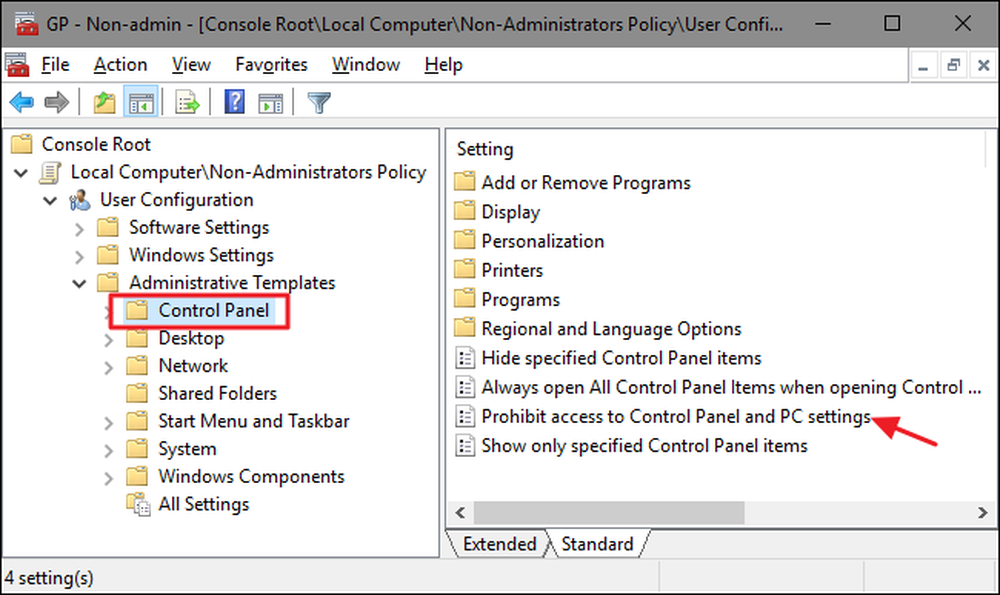
Napsauta asetusominaisuuksien ikkunassa ”Käytössä” -vaihtoehtoa ja valitse sitten OK.
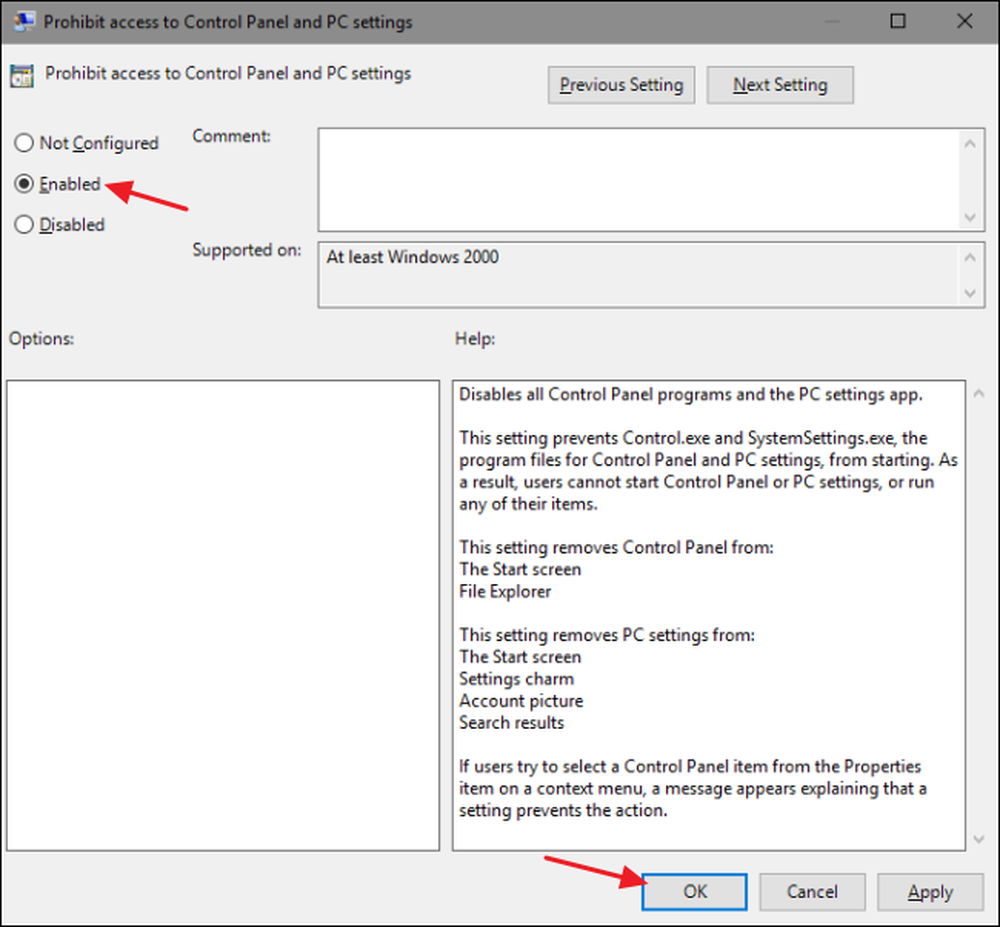
Nyt voit poistua paikallisesta ryhmäkäytäntöeditorista. Muutosten pitäisi tapahtua välittömästi, joten Windows ei tarvitse käynnistää uudelleen. Ohjauspaneelin ja asetusten käyttöliittymän ei pitäisi enää olla käyttäjän käytettävissä. Jos haluat muuttaa muutosta myöhemmin, siirry takaisin samaan kohtaan "Estä käyttöpaneelin ja tietokoneen asetusten käyttö" ja muuta sen asetukseksi "Ei määritetty".




